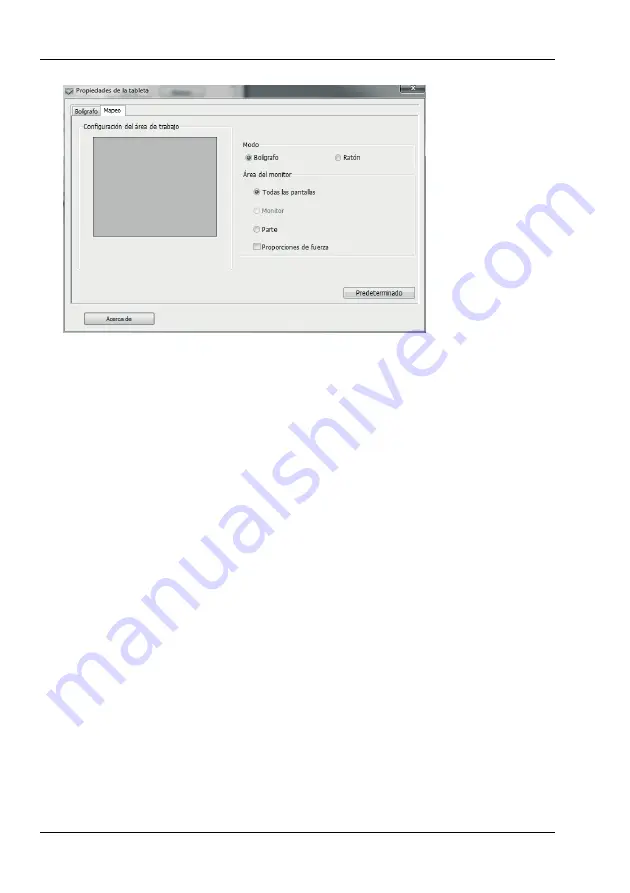
Tableta digitalizadora SilverCrest SGT 10.6 A1
28 - Español
3. Haga clic en la ficha "Mapeo".
Modo:
Configure aquí el comportamiento del lápiz digital:
Bolígrafo (absoluto): El movimiento del cursor
coincide con la posición del lápiz
digital en la tableta digitalizadora.
Si el lápiz digital se coloca, por
ejemplo, en el centro de la tableta
digitalizadora, el cursor saltará al
centro de la pantalla.
Ratón (relativo): El movimiento del cursor funciona
de la misma manera que con el
ratón.
Área del monitor: Aquí se puede ajustar el área de trabajo de la tableta
digitalizadora. Si se utilizan varios monitores,
seleccione aquí si desea utilizar como área de trabajo
todos los monitores o únicamente el principal.
Seleccione "Parte" para utilizar únicamente una parte
como área de trabajo. Este área parcial puede
definirse entonces en el campo "Configuración del
área de trabajo". Marque la casilla "Proporciones de
fuerza" para que el área parcial ajustada guarde
siempre la proporción correcta de la página.
Summary of Contents for SGT 10.6 A1
Page 1: ......
Page 2: ...Español 1 Italiano 34 Português 67 English 100 ...
Page 68: ...Tavoletta grafica SilverCrest SGT 10 6 A1 66 Italiano ...
Page 133: ...SilverCrest graphics tablet SGT 10 6 A1 English 131 Warranty Notes and Hotline Numbers ...
Page 134: ...SilverCrest graphics tablet SGT 10 6 A1 132 English ...
Page 135: ......
Page 136: ......
















































